2 начина да спрете iOS 12 / 12.1 Update, докато изтегляте
Тъй като стартира новият iOS 12, много потребителисе опитват да актуализират iOS. Възможно е да сте един от тях! Но ако просто не се съгласите с новата версия на iOS, тогава ще бъде по-добре да се върнете към по-старата версия, която използвате. Винаги можете да спрете процеса на актуализация, ако не го искате. Ако актуализацията вече е завършена, просто се върнете към iOS 11 или ако промените решението си по време на процеса, изтрийте изтегления фърмуер, за да спрете процедурата по средата. Така, как да отмените iOS 12 / 12.1 updateпроцедурите са посочени по-долу.
- Част 1: Как да отмените актуализацията на iOS 12 / 12.1, докато изтегляте
- Част 2: Как да откажете iOS 12 / 12.1 Update, ако вече сте инсталирани
Част 1: Как да отмените iOS 12 / 12.1 Update, докато изтегляте
Ако започнете да актуализирате iOS без да сте сигурниче имате достатъчно място за съхранение или просто сте забравили да направите резервни копия, тогава трябва да отмените процедурата по средата, за да защитите тези файлове. Но отмяната на подобна процедура по средата не е много лесна; трябва да се уверите, че го правите правилно. И така, как да отмените актуализацията на iOS 12, докато изтегляте? Процедурата е посочена по-долу:
Стъпка 1: Изтрийте Изтегления фърмуер на iOS 12
Както казах по-рано, винаги е многотрудно решение за промяна на операционната система. Много хора се опитват да го направят, без да знаят точната процедура или без да правят каквито и да било подготовки и в крайна сметка се сблъскват с ужасни последствия.
По принцип, в такива ситуации, най-добре би било да спрете актуализацията като цяло, за да защитите устройството си. Но за това трябва да знаете как да спрете актуализацията на iOS 12:
1. Отидете на вашия iPhone и отидете в Настройки.
2. Намерете опцията, наречена "Software Update", за да проверите състоянието. Стъпка 3: Сега натиснете
3. След като изтеглянето на софтуера приключи, натиснете "По-късно", за да отложите актуализацията.

4. Сега отново отидете в Настройки.
5. Сега трябва да отворите "iPhone Storage" чрез "General". В по-старите версии на iOS, тя ще се нарича "Storage & iCloud Usage".
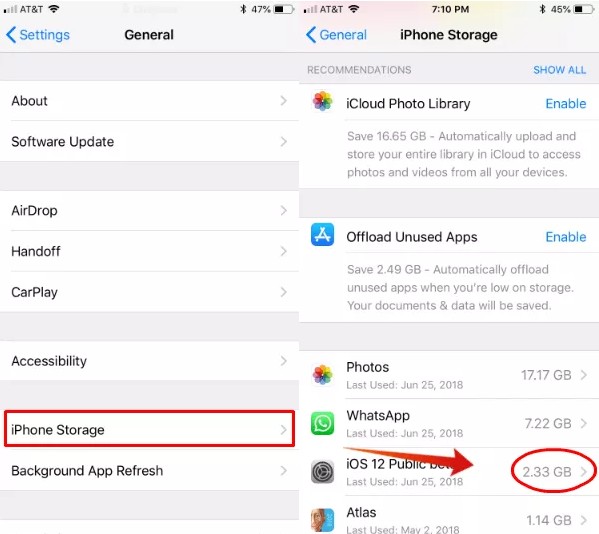
6: Сега просто намерете iOS 12, той ще ви изпрати на страницата "Software Update", където ще можете да изтриете актуализацията.
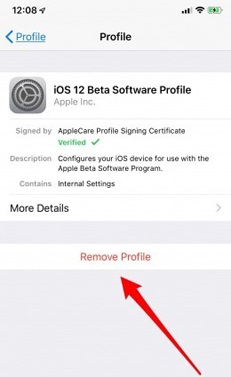
Това е как да спрете актуализацията на софтуера на iPhone. Тази процедура работи много добре и ефективно, ако сте заседнали в средата на актуализация или просто сте решили, че всъщност не се нуждаете от актуализация. за да завършите актуализацията и след това да се върнете към по-старата версия на iOS.
Стъпка 2: Изключете автоматичните актуализации за iOS 12
С автоматичните актуализации на iOS повечето хора сараздразнен. Това, което прави тази нова функция, е, че автоматично изтегля всички налични актуализации във фонов режим на вашето iOS устройство и постоянно ще изпраща известия, за да я инсталира, докато не го направите.
Така че, ако се притеснявате и от тези уведомления и от целия процес на актуализиране, трябва да научите как да деактивирате актуализацията на iOS 12. Просто научете следните стъпки.
1. Отворете вашия iPhone и отидете в Настройки.
2. След това се насочете към "iTunes & App Store".
3. Сега просто трябва да намерите опцията, наречена "Автоматични изтегляния" и да изключите "Updates" в нея.
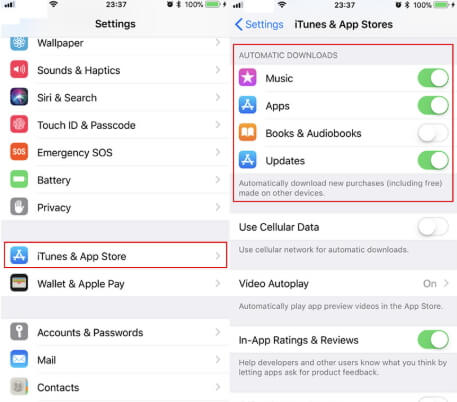
Това е много проста процедура и ще спре автоматичните актуализации на вашия iPhone.
Не пропускайте:
Как да се понижи iOS 12 до iOS 11Как да се определи Режим за възстановяване на iPhone на iOS 12
Част 2: Как да отмените iOS 12 / 12.1 Update, ако вече сте инсталирани
След гледане на светещи ревюта на новия iOS12 току-що обновихте iPhone, но сега просто не се чувствате, мислите си, че по-старият е по-добър? Така че, по-добре да понижиш IOS веднага, защото след като Apple спре да влиза в iOS 11, няма да имаш друга възможност освен да използваш обновения iOS 12.
Така че, най-добре е да използвате iPhone системаВъзстановяване на софтуер ReiBoot за понижаване от iOS 12 до iOS 11. След като Apple започне да принуждава потребителя да използва iOS 12, ще бъде невъзможно да се върнете към по-старата версия.
1. Изтеглете и инсталирайте ReiBoot на компютъра си. Предлагат се както PC, така и Mac версии.
2. Включете целевия си iPhone към компютъра с USB кабел.
3. След откриването, натиснете "Fix All iOS Stuck".

4. Отново натиснете "Repair Now".
5. Сега ReiBoot автоматично ще предостави най-новия фърмуер на iOS. Докоснете "Download" ("Изтегли"), след като зададете дестинацията.
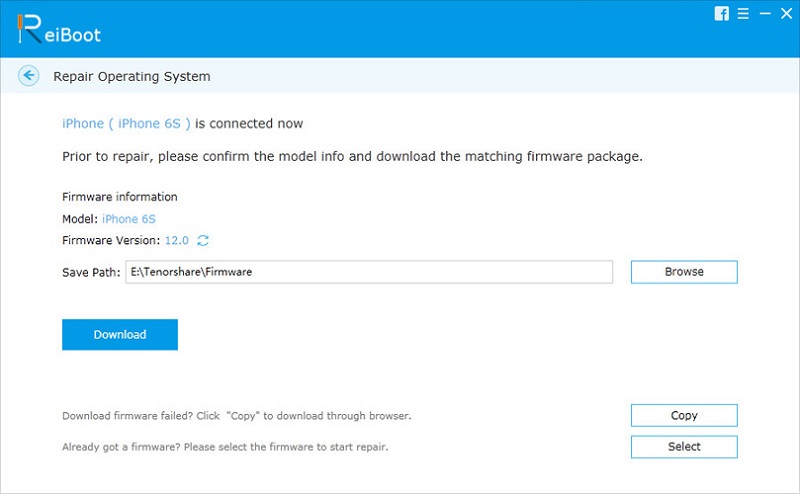
6: След изтеглянето, натиснете "Start Repair" и това е направено!

Това е начинът да се понижи IOS 12 (Бета) до iOS 11 на iPhone с помощта на Tenorshare ReiBoot.
заключение
Ако не харесвате новата версия на iOS тогавапросто не го използвайте, но ще ви бъде по-лесно да спрете процеса в средата, като изтриете актуализирания фърмуер. След като изтеглянето приключи, трябва да изтеглите предишния фърмуер и след това да го инсталирате отново в зависимост от Apple. Ако фирмата позволява на iOS 11 да влезете, тогава ще можете да го направите, ако не и вие ще останете с новия.Ти препоръчваме Tenorshare ReiBoot, ако имате нужда от понижаване.








![[Solved] Как да спрете iOS 12 Update на iPhone, iPad и iPod touch](/images/fix-iphone/solved-how-to-stop-ios-12-update-on-iphone-ipad-and-ipod-touch.jpg)
